คำถาม
ปัญหา: วิธีแก้ไขแอป Elara ทำให้ระบบไม่สามารถรีสตาร์ทได้อย่างไร
สวัสดี. ฉันอัปเกรดเป็น Windows 10 เมษายน 2018 อัปเดตเมื่อวานนี้ ตั้งแต่นั้นมา ฉันไม่สามารถรีสตาร์ทหรือปิดเครื่องพีซีได้เนื่องจากได้รับข้อผิดพลาดซึ่งแจ้งว่า: “แอป ELARA ทำให้ระบบไม่สามารถปิดหรือรีสตาร์ทได้” แอพนี้ใช้สำหรับอะไร?
เฉลยคำตอบ
“แอป ELARA ทำให้ระบบปิดหรือรีสตาร์ทไม่ได้” เป็นข้อความแสดงข้อผิดพลาดที่สามารถแสดงบนแล็ปท็อปและโน้ตบุ๊ก Windows ที่มีแอป ELARA[1] ติดตั้ง หมายความว่าแอปเสียหายและไม่สามารถทำงานได้อีกต่อไป ด้วยเหตุนี้ เจ้าของอุปกรณ์อาจไม่ได้รับอนุญาตให้ปิด/รีสตาร์ท/ออกจากระบบ นอกเหนือจากการแจ้งเตือน "แอป ELARA ทำให้ระบบไม่สามารถปิดหรือรีสตาร์ท" ได้ ผู้ใช้อาจสังเกตเห็นว่าทัชแพดไม่ตอบสนองและปัญหาอื่น ๆ ที่เกี่ยวข้องกับทัชแพด
แอป ELARA มุ่งเน้นไปที่อุปกรณ์ของ Dell โดยเฉพาะแล็ปท็อปรุ่นเก่าที่มีทัชแพดในตัว เป็นที่รู้จักมาตั้งแต่ปี 2015 และเปิดตัวพร้อมกับ Windows 10 ชื่ออย่างเป็นทางการของ ELARA จะเป็น Alps Pointing-device Driver for Windows
[2] ในขณะที่ไฟล์เรียกทำงานที่เกี่ยวข้องเรียกว่า Apntext.exe โดยทั่วไปจะอยู่ภายใต้ C:\\Program Files\\DellTPaddirectory หรือ C:\\Program Files\\Apoint2K ไดเร็กทอรี ส่วนหลังไฟล์โปรแกรมอาจแตกต่างกันไปตามรุ่นของแล็ปท็อป
สิ่งสำคัญคือต้องเน้นว่าแอป ELARA ไม่เป็นอันตราย รับผิดชอบการทำงานของทัชแพดที่ราบรื่น ดังนั้น หากแอปไม่ทำงาน อาจส่งผลให้ทัชแพดทำงานผิดปกติได้ เช่นเดียวกับแอป ELARA ที่ทำให้ระบบไม่สามารถปิดหรือรีสตาร์ทได้
ผู้ร้ายที่แท้จริงของแอป Elara คือการป้องกันข้อผิดพลาดในการปิด/รีสตาร์ท/ออกจากระบบไม่ชัดเจน ในกรณีที่เกิดขึ้นไม่นานหลังจากอัปเดตเป็นการอัพเกรด Windows อาจเป็นเพราะแอป ELARA ถูกบุกรุกหรือล้าสมัย
ดังนั้น ตัวเลือกแรกที่คุณต้องแก้ไขแอป ELARA คือการป้องกันไม่ให้ระบบปิดหรือรีสตาร์ทข้อผิดพลาดคือการอัปเดต Windows และไดรเวอร์ทัชแพด หากไม่ได้ผล ให้ลองติดตั้งไดรเวอร์ทัชแพดอีกครั้ง แต่อย่าลบแอป ELARA ทีละแอป วิธีนี้อาจทำให้ประสิทธิภาพของทัชแพดเสียหายร้ายแรงยิ่งขึ้น
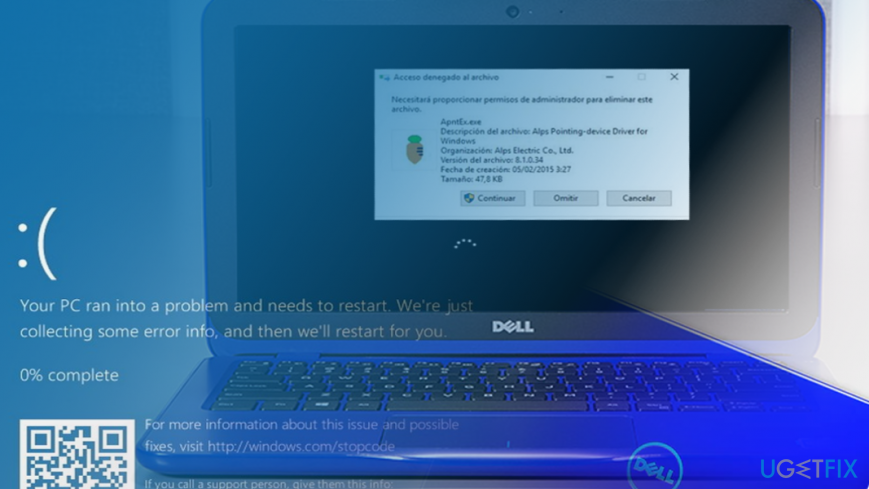
หากไม่มีการอัปเดตหรือติดตั้งไดรเวอร์ใหม่ ให้แก้ไขปัญหาการปิดแอป ELARA ผ่าน Registry Editor[3] เราจะให้คำแนะนำทีละขั้นตอนเกี่ยวกับวิธีการแก้ไข
หมายเหตุ: หากคุณได้รับโฆษณาป๊อปอัปมากเกินไปหรือเว็บเบราว์เซอร์แสดงพฤติกรรมตามอำเภอใจอื่นๆ อาจเป็นไปได้ว่าแอดแวร์ ELARA ได้รับการติดตั้งบนพีซีของคุณ ในกรณีนี้ คุณควรเรียกใช้การสแกนทั้งระบบด้วย Reimageเครื่องซักผ้า Mac X9.
อัปเดต OS และไดรเวอร์ทัชแพด
ในการซ่อมแซมระบบที่เสียหาย คุณต้องซื้อ. เวอร์ชันลิขสิทธิ์ Reimage Reimage.
- กด ปุ่ม Windows + I ที่จะเปิด การตั้งค่า แอป.
- เอาใจใส่ อัปเดตและความปลอดภัย ส่วนและคลิก ตรวจสอบสำหรับการอัพเดต ปุ่ม.
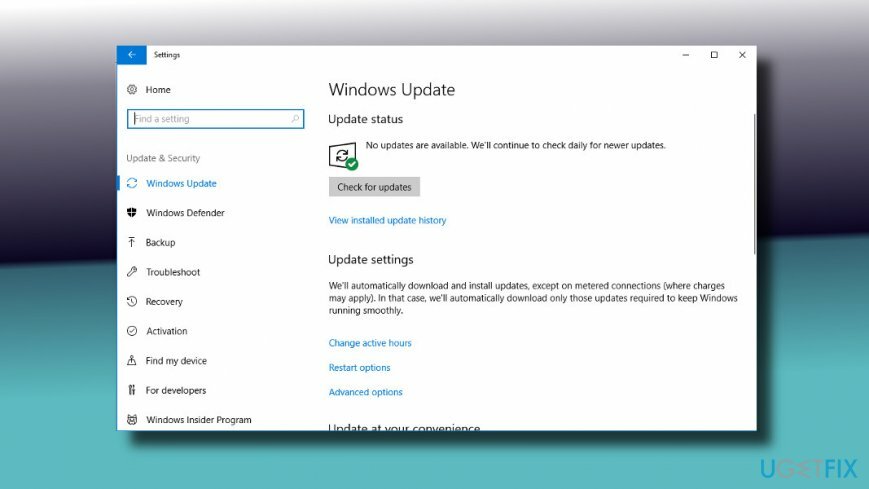
- สุดท้าย รอให้ระบบติดตั้งการอัปเดตที่รอดำเนินการทั้งหมดโดยอัตโนมัติ
- หลังจากนั้นให้คลิกขวาที่ แป้นวินโดว์ และเลือก ตัวจัดการอุปกรณ์
- เปิด เมาส์และอุปกรณ์ชี้ตำแหน่งอื่นๆ ส่วน.
- ตอนนี้ให้คลิกขวาที่ไดรเวอร์แต่ละตัวแล้วเลือก อัพเดทไดรเวอร์.
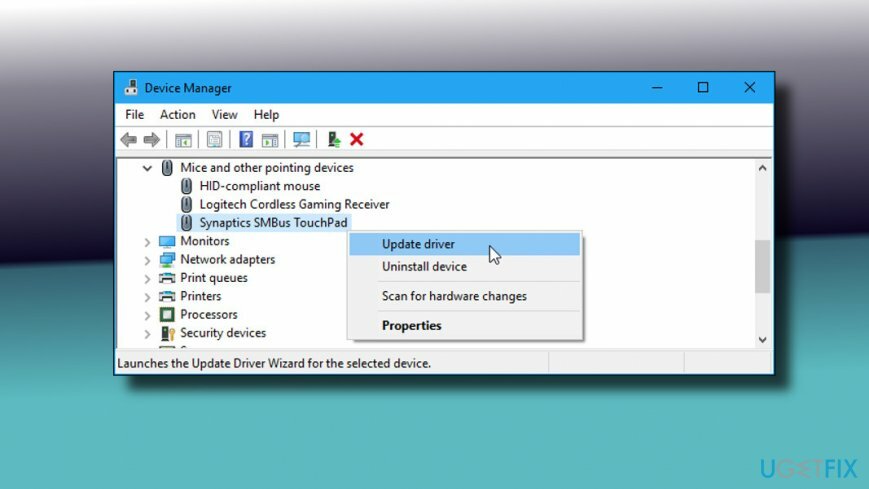
- คลิก ค้นหาซอฟต์แวร์ไดรเวอร์ที่อัปเดตโดยอัตโนมัติ
สร้างคีย์รีจิสทรี
ในการซ่อมแซมระบบที่เสียหาย คุณต้องซื้อ. เวอร์ชันลิขสิทธิ์ Reimage Reimage.
- กด ปุ่ม Windows + R, พิมพ์ regedit, และกด เข้า.
- คลิก ไฟล์ และเลือก นำเข้า.
- ใน นำเข้าไฟล์รีจิสทรี กล่องโต้ตอบ เลือกตำแหน่งที่คุณต้องการบันทึกสำเนาของรีจิสทรี
- เมื่อเลือกแล้วให้คลิก เปิด.
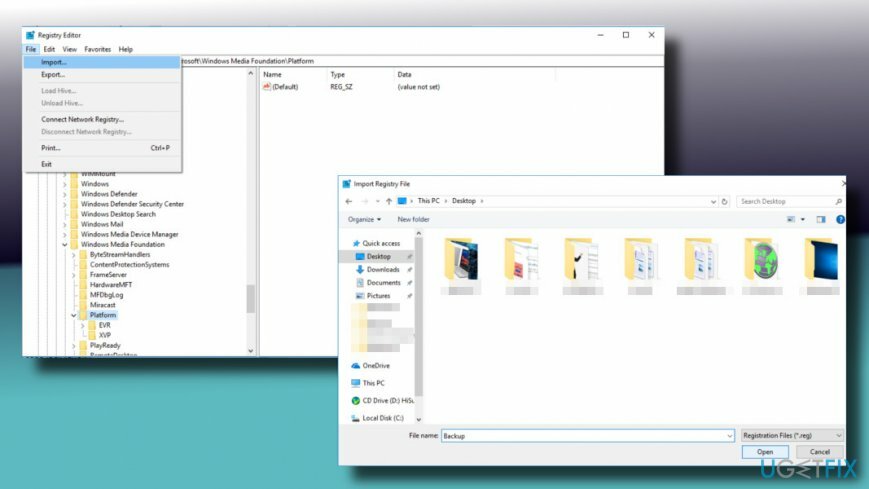
- ตอนนี้นำทางไปยัง HKEY_CURRENT_USER\\Control Panel\\Desktop คีย์โดยใช้บานหน้าต่างด้านซ้าย
- คลิกขวาบนพื้นที่ว่างทางด้านขวาของหน้าต่างและเลือก ใหม่ -> ค่า DWORD (32 บิต)
- ตั้งชื่อคีย์ใหม่เป็น AutoEndTasks และตั้งค่าเป็น 1.
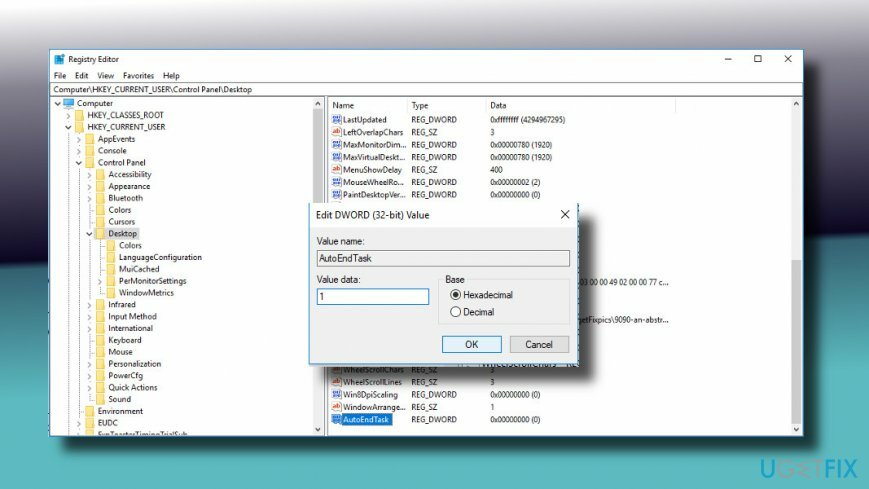
- คลิก ตกลง เพื่อบันทึกการเปลี่ยนแปลง
- ปิดตัวแก้ไขรีจิสทรี
ตรวจสอบว่าปัญหาได้รับการแก้ไขแล้วหรือไม่ หากคุณยังคงได้รับ "แอป ELARA ทำให้ระบบไม่สามารถปิดหรือรีสตาร์ทได้" โปรดแจ้งให้เราทราบ เพื่อให้เราตรวจสอบกรณีของคุณเป็นรายบุคคลได้
ซ่อมแซมข้อผิดพลาดของคุณโดยอัตโนมัติ
ทีม ugetfix.com พยายามอย่างเต็มที่เพื่อช่วยผู้ใช้ในการค้นหาแนวทางแก้ไขที่ดีที่สุดในการขจัดข้อผิดพลาด หากคุณไม่ต้องการต่อสู้กับเทคนิคการซ่อมด้วยตนเอง โปรดใช้ซอฟต์แวร์อัตโนมัติ ผลิตภัณฑ์แนะนำทั้งหมดได้รับการทดสอบและรับรองโดยผู้เชี่ยวชาญของเรา เครื่องมือที่คุณสามารถใช้เพื่อแก้ไขข้อผิดพลาดของคุณมีดังต่อไปนี้:
เสนอ
ทำมันตอนนี้!
ดาวน์โหลด Fixความสุข
รับประกัน
ทำมันตอนนี้!
ดาวน์โหลด Fixความสุข
รับประกัน
หากคุณไม่สามารถแก้ไขข้อผิดพลาดโดยใช้ Reimage โปรดติดต่อทีมสนับสนุนของเราเพื่อขอความช่วยเหลือ โปรดแจ้งให้เราทราบรายละเอียดทั้งหมดที่คุณคิดว่าเราควรรู้เกี่ยวกับปัญหาของคุณ
กระบวนการซ่อมแซมที่ได้รับสิทธิบัตรนี้ใช้ฐานข้อมูล 25 ล้านส่วนประกอบที่สามารถแทนที่ไฟล์ที่เสียหายหรือสูญหายในคอมพิวเตอร์ของผู้ใช้
ในการซ่อมแซมระบบที่เสียหาย คุณต้องซื้อ. เวอร์ชันลิขสิทธิ์ Reimage เครื่องมือกำจัดมัลแวร์

VPN เป็นสิ่งสำคัญเมื่อพูดถึง ความเป็นส่วนตัวของผู้ใช้. เครื่องมือติดตามออนไลน์ เช่น คุกกี้ ไม่เพียงแต่สามารถใช้ได้โดยแพลตฟอร์มโซเชียลมีเดียและเว็บไซต์อื่นๆ แต่ยังรวมถึงผู้ให้บริการอินเทอร์เน็ตและรัฐบาลของคุณด้วย แม้ว่าคุณจะใช้การตั้งค่าที่ปลอดภัยที่สุดผ่านเว็บเบราว์เซอร์ของคุณ คุณยังคงสามารถติดตามผ่านแอพที่เชื่อมต่อกับอินเทอร์เน็ตได้ นอกจากนี้ เบราว์เซอร์ที่เน้นความเป็นส่วนตัว เช่น Tor ไม่ใช่ตัวเลือกที่ดีที่สุดเนื่องจากความเร็วในการเชื่อมต่อลดลง ทางออกที่ดีที่สุดสำหรับความเป็นส่วนตัวสูงสุดของคุณคือ อินเทอร์เน็ตส่วนตัว – ไม่เปิดเผยตัวตนและปลอดภัยทางออนไลน์
ซอฟต์แวร์กู้คืนข้อมูลเป็นหนึ่งในตัวเลือกที่สามารถช่วยคุณได้ กู้คืนไฟล์ของคุณ. เมื่อคุณลบไฟล์ ไฟล์จะไม่หายไปในอากาศ – ไฟล์จะยังคงอยู่ในระบบของคุณตราบเท่าที่ไม่มีการเขียนข้อมูลใหม่ไว้ด้านบน การกู้คืนข้อมูล Pro เป็นซอฟต์แวร์กู้คืนข้อมูลที่ค้นหาสำเนาการทำงานของไฟล์ที่ถูกลบภายในฮาร์ดไดรฟ์ของคุณ ด้วยการใช้เครื่องมือนี้ คุณสามารถป้องกันการสูญเสียเอกสารที่มีค่า งานโรงเรียน รูปภาพส่วนตัว และไฟล์สำคัญอื่นๆ